
- Szerző Lynn Donovan [email protected].
- Public 2023-12-15 23:48.
- Utoljára módosítva 2025-01-22 17:26.
Nyissa meg a projektet/megoldást a Visual Studióban, és nyissa meg a konzol használatával az Eszközök > NuGet menüpontot Csomagkezelő > Csomagkezelő konzol parancs. Találd meg csomag telepíteni szeretne.
Ilyen módon hogyan tudom megnyitni a csomagkezelő konzolt?
Nyisd ki megoldása/projektje a Visual Studioban. Válassza az ESZKÖZÖK -> NuGet lehetőséget Csomagkezelő -> Csomagkezelő konzol a felső menüből. Ez lesz nyissa meg a csomagkezelő konzolt.
Ezt követően az a kérdés, hogyan engedélyezhetem a migrációt a Package Manager konzolon? Nyissa meg a Csomagkezelő konzol az Eszközök → Könyvtár menüpontból Csomagkezelő → Csomagkezelő konzol majd futtassa a engedélyezze - vándorlások parancsot (győződjön meg arról, hogy az alapértelmezett projekt az a projekt, amelyben a környezeti osztály található).
Továbbá hogyan állíthatom le a Package Manager konzolt?
A Ctrl + Tab segíthet a távozásban Csomagkezelő konzol ablak másik ablakba, de nem zárja be. Ha be akarja zárni a Csomagkezelő konzol ablakot, használja a SHIFT + ESC billentyűkombinációt a Visual Studio aktuálisan megnyitott ablakának bezárásához.
Hogyan nyithatom meg a csomagkezelő konzolt a Visual Studio 2013-ban?
A NuGet eléréséhez csomagkezelő ban ben Visual Studio 2013 , lépjen az Eszközök > Könyvtár menüpontra Csomagkezelő > Manage NuGet Packages for Solution (vagy ha Ön CLI típusú, válassza a Csomagkezelő konzol ).
Ajánlott:
Hogyan indíthatom el az Oracle WebLogic felügyeleti konzolt?

Indítsa el a WebLogic Server adminisztrációs konzolt a http://[gazdanév]:7001/console beírásával a webböngésző URL-sorába. Jelentkezzen be a WebLogic konfiguráció létrehozásakor használt felhasználónév és jelszó beírásával, majd kattintson a Bejelentkezés gombra
Hogyan nyithatom meg a fejlesztői konzolt a telefonomon?

Android. 1 - Engedélyezze a Fejlesztői módot a Beállítások > A telefonról menüpontban, majd érintse meg a Build number lehetőséget 7 alkalommal. 2 - Engedélyezze az USB-hibakeresést a DeveloperOptions alkalmazásból. 3 - Az asztalon nyissa meg a DevTools alkalmazást, kattintson a további ikonra, majd a További eszközök > Távoli eszközök elemre
Hogyan törölhetem a konzolt a JS csomópontban?
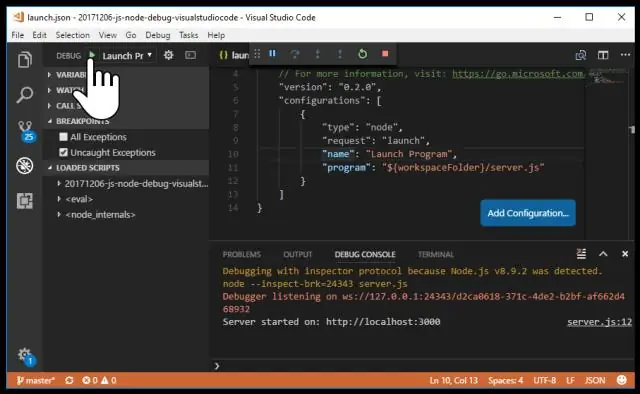
Használható Pythonnal, Node JS-vel vagy bármely olyan Interpreterrel, amely feltehetően terminált használ. Sokszor szoktam törölni, ezért ez nagyon hasznos. Ahelyett, hogy a Gnome Terminalban törölnéd, egyszerűen megnyomhatod a Ctrl + L billentyűkombinációt, ennek semmi köze a REPL futásához. Csak használja a CTRL + L billentyűket a Windowson a konzol törléséhez
Hogyan telepíthetem a DFS-kezelési konzolt?

A DFS-névterek szolgáltatás telepítéséhez a Kiszolgálói szerepkörök oldalon válassza a DFS-névterek lehetőséget. Ha csak az elosztott fájlrendszer-felügyeleti eszközöket szeretné telepíteni, a Szolgáltatások oldalon bontsa ki a Távoli kiszolgálófelügyeleti eszközök, a Szerepkör-felügyeleti eszközök, a Fájlszolgáltatási eszközök elemet, majd válassza a DFS-felügyeleti eszközök lehetőséget
Hogyan használhatom a fejlesztői konzolt a Salesforce-ban?

A DeveloperConsole elérése Miután bejelentkezett a szervezetébe, kattintson a DeveloperConsole elemre a gyorselérési menüben () vagy a saját nevére. Amikor először nyitja meg a Developer Console-t, valami ehhez hasonlót lát. A fő ablaktábla (1) a forráskód-szerkesztő, ahol írhatja, megtekintheti és módosíthatja a kódját
